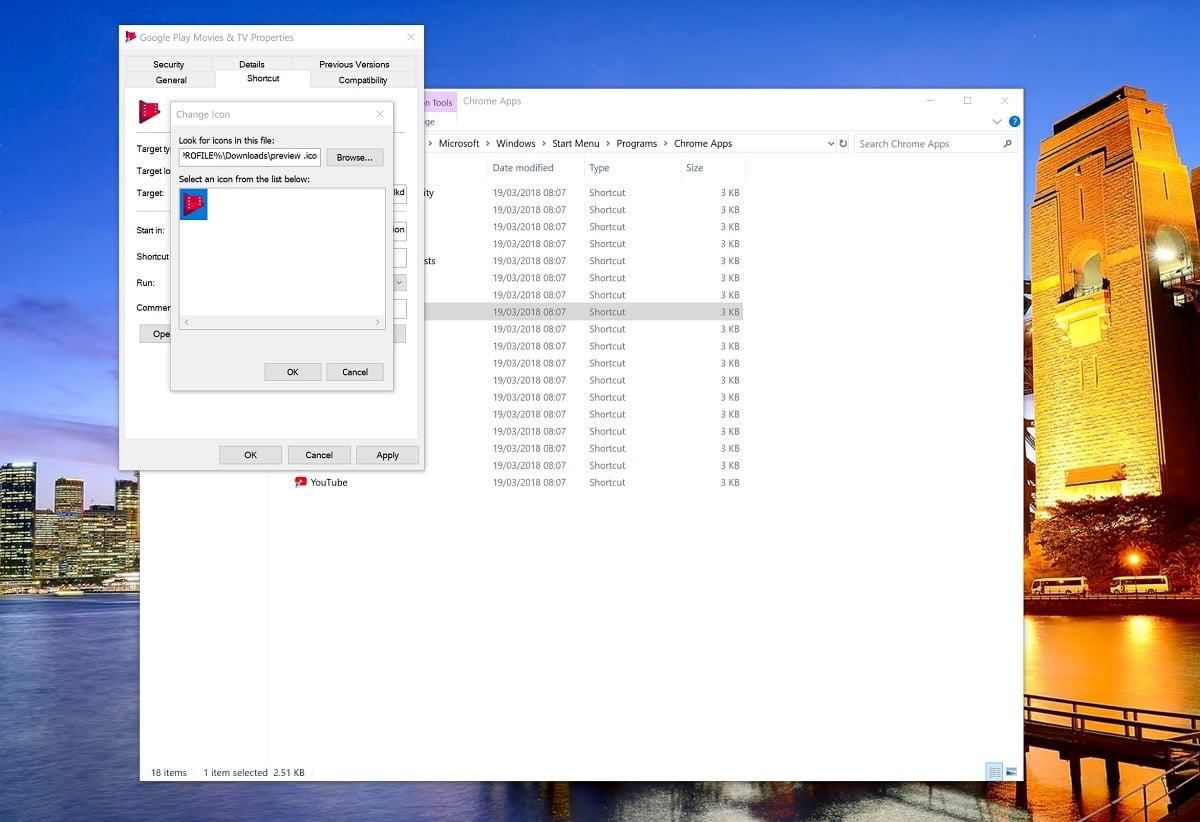Cách sửa lỗi biểu tượng yêu thích Menu Start bị thiếu từ Google Chrome
2 phút đọc
Cập nhật vào
Đọc trang tiết lộ của chúng tôi để tìm hiểu cách bạn có thể giúp MSPoweruser duy trì nhóm biên tập Tìm hiểu thêm


Photos của Google, Prime Video của Amazon và Netflix chỉ là một vài ví dụ về các ứng dụng web phổ biến được sử dụng ngày nay.
Cả Microsoft và Google đều cho phép bạn cài đặt ứng dụng web vào màn hình / menu bắt đầu từ Chrome và Edge. Vấn đề đối với người dùng là trong trường hợp của Google Chrome, một thay đổi trong Windows 10 có nghĩa là tất cả các ứng dụng web của bạn - sau khi được ghim vào menu bắt đầu - sẽ không hiển thị gì ngoài biểu tượng Chrome.
Lỗi này xảy ra do cách Microsoft yêu cầu các ứng dụng Windows 10 hiển thị biểu tượng ứng dụng trên Start, đó là lý do tại sao các biểu tượng của Google sẽ hiển thị trên thanh tác vụ và màn hình nhưng không hiển thị trên Start. Có một số cách mọi người đã cố gắng giải quyết vấn đề này, nhưng không một ai trong số họ công việc nhất quánvà đây là cách chắc chắn nhất mà chúng tôi đã thử cho đến nay.
Trong hướng dẫn này, chúng tôi chỉ cho bạn cách thay thế biểu tượng bằng một biểu tượng bạn chọn, biểu tượng này sẽ hiển thị trên menu bắt đầu, thanh tác vụ, v.v.
TL: DR; Việc thay đổi biểu tượng của ứng dụng Google Chrome theo cách thủ công sẽ cho phép Menu Bắt đầu của Windows 10 thực sự hiển thị một biểu tượng.
Cách tạo biểu tượng tùy chỉnh cho ứng dụng web Chrome trên Windows 10
- Tải xuống và cài đặt ứng dụng web Chrome, bạn có thể làm theo các bước sau nếu bạn không chắc chắn về cách thực hiện.
- Tải xuống tệp .ico mà bạn chọn.
- Trong mục 'Ứng dụng Chrome' trong Menu Bắt đầu, tìm ứng dụng bạn vừa cài đặt.
- Nhấp chuột phải vào nó và trong menu ngữ cảnh, tìm 'Thêm' và mở 'Vị trí tệp mở'.
- Chọn ứng dụng và nhấp chuột phải vào nó để mở menu ngữ cảnh và điều hướng đến 'Thuộc tính'.
Hình ảnh này hiển thị một biểu tượng tùy chỉnh được chọn cho ứng dụng web Google Play Phim - Trong "phím tắt", chọn "Thay đổi biểu tượng" và thay thế bằng tệp .ico mà bạn chọn. Bây giờ nó sẽ hiển thị trên Start-Screen / Menu của bạn.
- Nhấp chuột phải vào biểu tượng ứng dụng một lần nữa. Đi tới “vị trí tệp mở”. Tìm tệp Chrome.VisualElementsManifest.xml. hoặc thứ gì đó tương tự, và xóa tệp đó. Biểu tượng bây giờ sẽ hiển thị /